Node.jsのバージョン管理:NVM for Windows (nvm-windows)
少し前にうっかりNode.js のバージョンをLTS(推奨版)でなく最新版にしたら、ビルドができなくなってしまいました。なので、バージョンを落とそうと思うのですが、Node.js のバージョンを切り替え可能にするためのNVM for Windows (nvm-windows) というものをインストールしてみます。
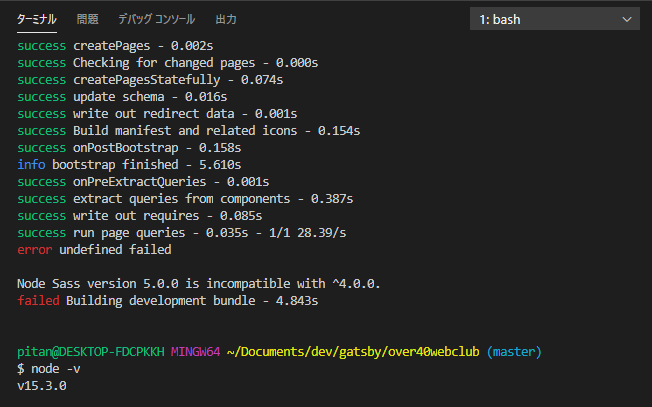
1. nvm-windows インストール前の準備
やり方はこちらにありますが、最初にNode.js と npm をアンインストールします。
1-1. Node.js をアンインストールする
- 通常のWindowsのアンインストールの方法でおこないます。

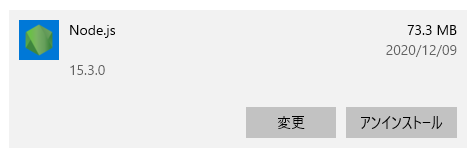
1-2. npm の設定をバックアップする
- 念の為、以下をバックアップしました。
- C:\Users\<ユーザー>\AppData\Roaming\npm\
1-3. npm のインストールフォルダを削除する
- 以下のフォルダを削除しました。
- C:\Users\<ユーザー>\AppData\Roaming\npm\
- C:\Users\<ユーザー>\AppData\Roaming\npm-cashe\
1-4. プロジェクトのバックアップ
- 更に念の為に、あるフォルダ以下にある現在のプロジェクト(ソースコード等)を node_modules フォルダ等を除いて、別のディスクにコピーしました。
- 今回用いた方法は以下のとおりです。
- 下記内容の excludes.txt を作成する。
node_modules build
- 次のコマンドをコマンドプロンプトで実行する(パスなどは適当に書き換えてください)。
> xcopy dev d:\dev /i /s /e /exclude:excludes.txt2. nwm-windows のインストール
- こちらから最新のnvm-setup.zip をダウンロードしてインストールする(ダウンロードファイルをダブルクリックで開いて nvm-setup.exe を実行)。
- インストール完了後にターミナルにて以下のコマンドを実行すると、nvmのバージョンと使い方が表示されます。
$ nvm3. 各バージョンのNode.js 及び開発環境のインストール
3-1. 各バージョンのNode.js のインストール
- この時点では Node.js はインストールされていません。以下のコマンドで確認できます。
$ nvm list No installations recognized.
- 例えば、次のコマンドで14.15.3 LTSをインストールできます。
$ nvm install 14.15.3 Downloading node.js version 14.15.3 (64-bit)… Complete Creating C:\Users\pitan\AppData\Roaming\nvm\temp Downloading npm version 6.14.9… Complete Installing npm v6.14.9… Insntallation complete. If you want to use this version, type nvm use 14.15.3
- これでバージョン14.15.3がインストールされました。このバージョンを使うためには nvm use コマンドを使います。バージョン選択の結果は nmv list コマンドで確認できます。
$ nvm list
14.15.3
$ nvm use 14.15.3
Now using node v14.15.3 (64-bit)
$ nvm list
* 14.15.3 (Currently using 64-bit executable)
$
3-2. グローバルユーティリティのインストール
- 各バージョンのNode.jsにおけるグローバルユーティリティをインストールします。例えば次のようなコマンドによるものです。
$ npm install --location=global typescript $ npm install --location=global yarn $ npm install --location=global live-server $ npm install --location=global gatsby-cli $ npm install --location=global npm-check-updates
- 別のバージョンのNode.jsのためのグローバルユーティリティをインストールするためには、nvm use コマンドでバージョンを切り替えてから同じことをおこないます。




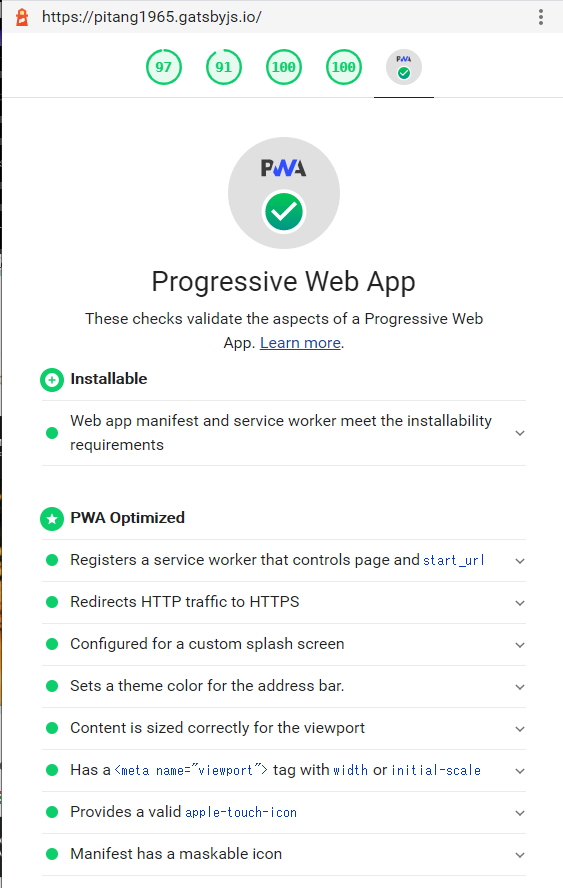
ディスカッション
コメント一覧
まだ、コメントがありません